Як зробити Windows 10 трохи схожим на MacOS (09.15.25)
Вам нудно від основного зовнішнього вигляду Windows?
Або, можливо, ви колись використовували macOS і вам важко помиритися з зовнішністю Windows?
Apple забезпечує чистий та елегантний користувальницький інтерфейс у macOS. Користувачі люблять продукти для екосистеми, яку вони створили. Подібним чином, Windows також розподіляє величезну кількість ринкової капіталізації. Це означає, що в обох групах є завзяті користувачі.
Потім з’являються такі люди, як я, які хочуть використовувати ОС Windows для її переваг і потребують macOS для її зовнішнього вигляду. Вибір між обома операційними системами може бути складним завданням, оскільки обидві мають свої переваги.
Порада професіонала: Перевірте свій ПК на наявність проблем із продуктивністю, непотрібних файлів, шкідливих програм та загроз безпеці
, які можуть спричинити систему проблеми або низька продуктивність.
Спеціальна пропозиція. Про Outbyte, інструкції щодо видалення, EULA, Політику конфіденційності.
Що є рішенням?
Відповідь найкраща з обох світів. Чому б не зберегти ОС Windows за гнучкість і зробити так, щоб вона виглядала як macOS.
Якщо ви перебуваєте зі мною на схожих лініях, то ви знаходитесь у правильному місці. У цій статті ми поділимося деякими якісними прийомами та програмами, які можуть зробити ваш Windows 10 схожим на macOS.
Отже, без зайвих сумнівів, давайте почнемо.
Як перетворити Windows на MacІснує величезна різниця між обома операційними системами. Він варіюється від рівня обробки до зовнішнього вигляду. Хоча ми не можемо змінити можливості обробки ОС Windows, нам вдається внести деякі візуальні та операційні зміни до неї. Таким чином, ваша ОС Windows працюватиме нормально, але вона буде виглядати близько до macOS.
1. Використовувати Docks для Windows 10Однією з найбільш характерних функцій, яку має macOS, є меню стилю dock. На відміну від них, у Windows є панель завдань, яка виглядає трохи, оскільки відсутність кращого слова нудна.
Тут вводиться найкраща перевага, яку мають користувачі Windows. На відміну від macOS, ви можете вносити зміни в всю ОС на візуальній та операційній основі в Windows.
Використання док-програми замінить вашу звичайну панель завдань на щось химерне. Не соромтеся вибирати будь-яку з док-станцій Windows 10, доступних там. Я віддаю перевагу ObjectDock від Stardock за його близькість до оригінальної док-станції macOS. 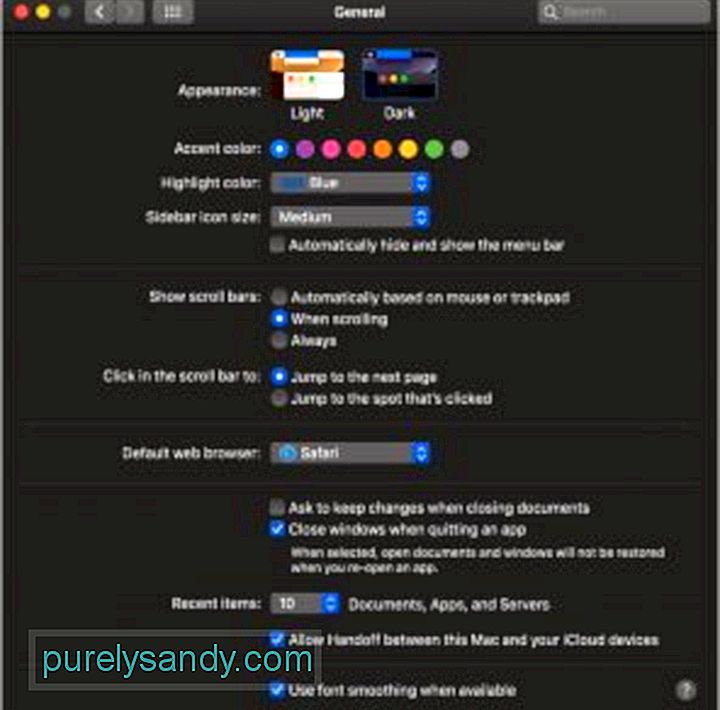
Ще однією корисною функцією macOS, яку варто мати в Windows, є автоматичний перемикач темних і темних тем.
Дуже легкий спосіб зробити це, завантаживши програму Luna, доступну безкоштовно на сайті GitHub. Додаток мінімальний і простий у використанні.
Після успішної установки він попросить вас вибрати час для автоматичної зміни теми. Я вирішив 7 ранку для світлої теми та 19 вечора для темної, що є типовим налаштуванням та працює найкраще.
Ви також можете використовувати Luna для зміни тем у певний час на комп’ютері з ОС Windows. Так само Луна може змінити шпалери для вас також у зазначений час. Це дуже корисно, оскільки програма змінює кольори шрифту під час зміщення теми. Тому вибір темних шпалер для темної теми додасть ефективнішого використання програми. 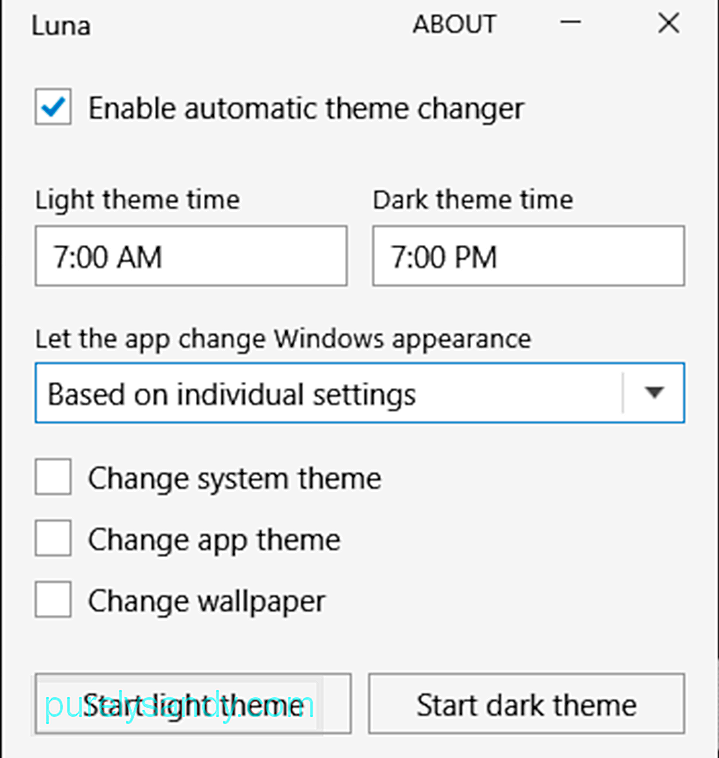
Було б набагато краще, якби програма могла насильно перевести всі інші програми в темний режим. Однак деякі програми, такі як Facebook Messenger і Slack, не реагують на зміну теми в Windows.
Окрім цього, Luna - це дуже складний додаток, який допоможе вам автоматично змінити тему на ПК з Windows.
3. Повторне відображення Alt, щоб діяти як CMD на MacПовторне відображення клавіш клавіатури - це зручна функція, якщо ви перемикаєте операційну систему.
На жаль, Windows не має вбудованої функції для перерозподілу клавіш швидкого доступу. Однак, як я вже згадував раніше, для всього існує програма.
Ви можете швидко подолати цю проблему, завантаживши SharpKeys з GitHub. Ця програма допомагає вам переписати ключову функцію в Windows. Таким чином, ви можете організувати завдання клавіш Alt та Ctrl, щоб доповнити вашу м’язову пам’ять від використання macOS.
Після встановлення програми відкрийте її, щоб внести зміни. У першому стовпці потрібно вибрати ключ, який потрібно змінити. Потім у вас є клавіша вибору для заміни першої у другому стовпці.
Це означає, що якщо ви виберете “Left Ctrl” у першому стовпці та “Left Alt” у другому стовпці, ваш “ Клавіша Left Ctrl "буде діяти як клавіша" Left Alt ".
Крім того, ви також можете натиснути кнопку" Type "внизу та натиснути клавішу, яку ви хочете змінити, замість того, щоб вибрати її вручну з список.
Після цього натисніть кнопку «Написати в реєстр», щоб внести зміни у свою систему. Останній крок - перезапустити систему, щоб зміни набрали чинності. 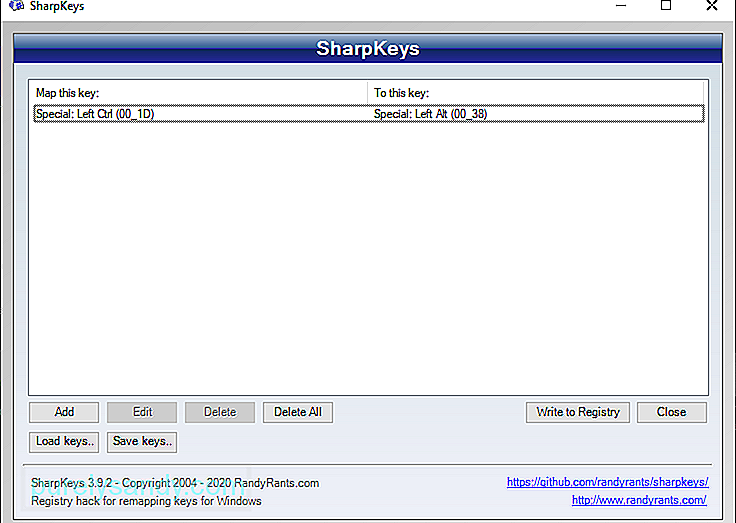
Це все. Ви успішно перемалювали функції клавіатури у своїй ОС Windows.
4. Використовуйте пакет трансформації macOSОсь ласощі, якщо ви все ще не задоволені виглядом вашої ОС Windows після виконання всіх вищезазначених кроків.
Завантажте пакет трансформації macOS, щоб повністю змінити вигляд вашої ОС. Однією з найкращих особливостей Windows є те, що вона підтримує власну тему. Ви можете вибрати серед різноманітних тем, доступних на ринку.
Це зробить ваш екран Windows схожим на macOS з усіх аспектів. Візуальна зміна, безсумнівно, змушує задуматися, що ви використовуєте macOS на своєму комп’ютері.
ПідсумокWindows має безліч чудових функцій. Подібним чином macOS має деякі видатні переваги та простоту використання. Плутанина або суперництво між обома операційними системами відомі всім. Можливо, особисто вам було важко визначитися між ними.
У цій статті ми обговорили, як зробити вашу ОС Windows схожою на macOS. Сподіваюся, ви знайшли трюки корисними.
Відео YouTube: Як зробити Windows 10 трохи схожим на MacOS
09, 2025

